ReiBoot - Logiciel de réparation de système iOS gratuit
Réparer 150+ problèmes iOS sans perte de données, mise à niveau sûre.
ReiBoot - Outil de réparation iOS
Réparer 150+ problèmes iOS sans perte
L'iPhone 16 est arrivé avec de nouvelles fonctionnalités intéressantes et un nouveau design. Cependant, les nouveaux iPhones et versions iOS comportent souvent leur propre ensemble de bugs et de problèmes.
Ne vous inquiétez pas, mettre votre iPhone 16 en mode DFU est plus simple que vous ne le pensez. Consultez simplement l'article ci-dessous pour en savoir plus sur le mode de récupération et le mode DFU, même si vous utilisez le dernier iPhone 16.
Un clic pour entrer/sortir du mode dfu de l'iPhone 16 sans aucune perte de données.
Le mode DFU (mise à jour du micrologiciel de l'appareil) sur iPhone 16 et iPhone 16 pro. Le mode DFU est une méthode permettant de forcer une restauration lorsque le logiciel de votre iPhone présente un dysfonctionnement. C'est utile lorsque votre iPhone 16 ne répond pas, bloqué sur le logo Apple ou figé sur n'importe quel écran. Ce mode permet à iTunes de reflasher votre iPhone 16 avec une nouvelle version iOS, même si le firmware est corrompu ou endommagé.
Si cela est fait correctement, l'écran devrait rester noir et votre iPhone 16 sera en mode DFU. Vous aurez peut-être besoin de quelques tentatives pour y parvenir.
Voici comment accéder au mode DFU sur iPhone 16 :
Lancez iTunes et éteignez l'iPhone.
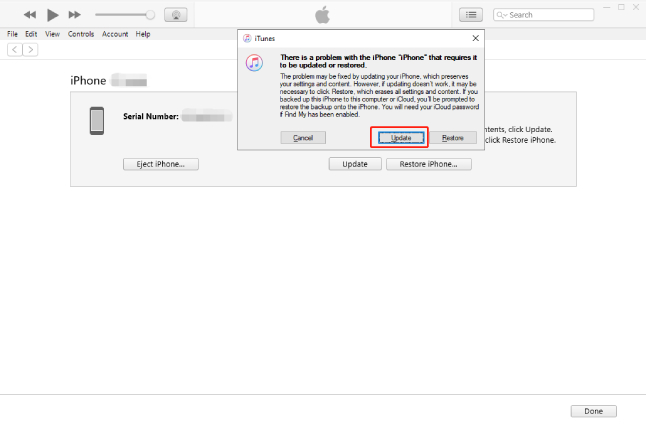
Tout en maintenant le bouton latéral enfoncé, maintenez enfoncé le bouton de réduction du volume pendant 5 secondes. Relâchez le bouton latéral mais continuez à maintenir le bouton de réduction du volume pendant encore 10 secondes.

Veuillez noter que la restauration de votre iPhone via le mode dfu peut effacer toutes ses données et paramètres. Votre iPhone sera comme neuf.
Mode DFU iPhone 16, vous devrez peut-être quitter le mode DFU (Device Firmware Update) pour que votre appareil revienne à la normale. Le mode DFU est utilisé pour résoudre les problèmes ou restaurer iOS, mais si vous devez le quitter, suivez ces étapes simples en fonction de votre iPhone 16 :
Appuyez rapidement sur le bouton d'augmentation du volume, puis sur le bouton de réduction du volume, et enfin appuyez et maintenez enfoncé le bouton latéral jusqu'à ce que votre appareil redémarre.

Vous ne souhaitez pas de perte de données et préférez une procédure avec un taux de réussite de 100 %. Tenorshare Reiboot est un programme expert qui peut être utilisé pour quitter ou entrer mode de récupération sur votre iPhone. C'est un outil formidable. Connectez simplement votre appareil et cliquez sur le bouton Entrer ou Quitter le mode de récupération pour obtenir ce que vous voulez.
Il peut résoudre plus de 150 problèmes du système iOS, notamment l'iPhone 16 bloqué en mode DFU, la sortie du mode de récupération, les boucles du logo Apple, les écrans vides, les écrans gelés, etc. Il est compatible avec les derniers modèles iOS 18 et iPhone 16. Il offre une solution simple et sûre pour restaurer le fonctionnement normal de votre iPhone même si vous entrez par erreur en mode dfu de l'iPhone 16 après la mise à jour.
Voici les étapes pour accéder au mode dfu de l'iPhone 16 avec Tenorshare ReiBoot :
Installez et lancez Tenorshare ReiBoot sur votre ordinateur. Connectez votre iPhone à l'ordinateur et appuyez sur le bouton Démarrer la réparation.

Sur l'écran suivant, cliquez sur « Réparation standard » pour poursuivre le processus de réparation.

Une fois l'appareil en mode DFU, le programme passera automatiquement à l'étape suivante. Ici, cliquez sur « Parcourir » pour définir un chemin de fichier pour le téléchargement, puis sélectionnez « Télécharger » pour continuer.

Le téléchargement du firmware prendra quelques minutes. Une fois terminé, cliquez sur « Démarrer la réparation » et le programme commencera à installer le micrologiciel sur votre appareil.

Une fois le processus terminé, cliquez sur Terminé et votre iPhone redémarrera automatiquement.

Oui, le simple fait d'entrer l'iPhone 16 en mode DFU n'efface pas les données, mais lorsque vous restaurez votre iPhone via le mode DFU, toutes les données de l'appareil seront effacées.
Un iphone 16 en mode dfu reste indéfiniment tant qu'il reste connecté à l'ordinateur. Il est recommandé de quitter le mode DFU une fois que vous avez terminé les étapes nécessaires, car trop longtemps peut vider la batterie. Cependant, il est recommandé d'utiliser le mode DFU uniquement le temps nécessaire pour effectuer la restauration ou la mise à jour requise.
Dans cet article, nous voyons comment mettre votre iPhone 16 en mode DFU, une solution puissante pour résoudre divers problèmes logiciels, du manque de réponse aux écrans bloqués. Le mode DFU de l'iPhone 16 après la mise à jour peut vous sauver la vie lorsque les méthodes de dépannage standard échouent.
Pour une expérience sans tracas, nous vous recommandons fortement d'utiliser Tenorshare ReiBoot. Grâce à son interface conviviale, ReiBoot simplifie l'entrée et la sortie du mode DFU sur votre iPhone 16 en quelques clics, aucune expertise technique n'est requise. Il s'agit d'un outil fiable pour réparer votre iPhone sans perte de données, ce qui en fait la solution idéale pour gérer efficacement les problèmes iOS.

Tenorshare ReiBoot -Résoudre les problèmes iOS
puis rédigez votre avis
Par Théo Gauthier
2025-04-15 / iPhone 16